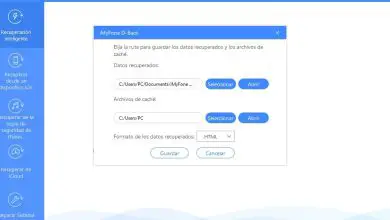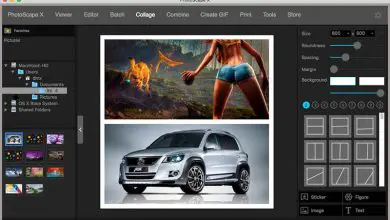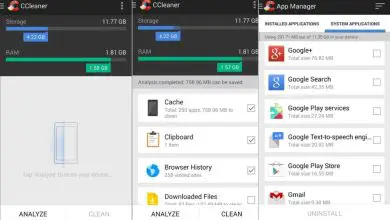Filtra i dati in Fogli Google senza modificare ciò che vedono i collaboratori
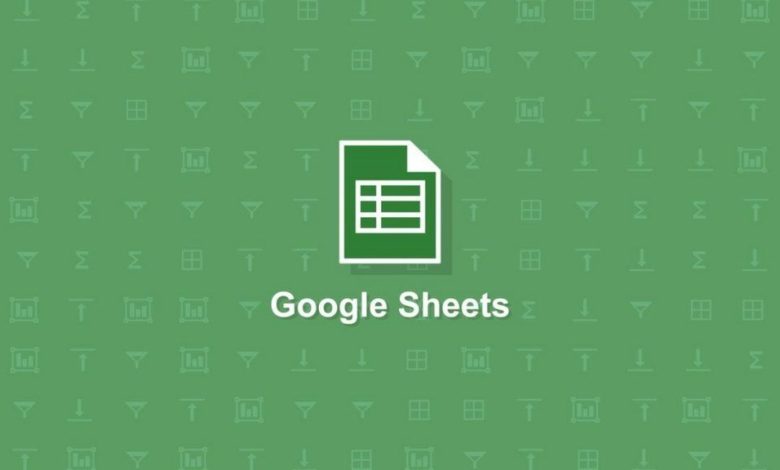
Qui imparerai come filtrare i dati in Fogli Google che ti consentono di analizzare i dati nel tuo documento mostrando solo ciò che vuoi mostrare. Tuttavia, cambia anche il modo in cui gli altri visualizzano il tuo documento. Per questo motivo, qui spieghiamo come è possibile utilizzare le visualizzazioni filtrate per lasciare invariata la visualizzazione di ciascun collaboratore.
Se non sai nulla di questa suite Google, ti consigliamo questo articolo di Fogli Google: Ecco una guida per principianti. Basta fare clic sul collegamento e iniziare a usarlo.
Passaggi per filtrare i dati in Fogli Google
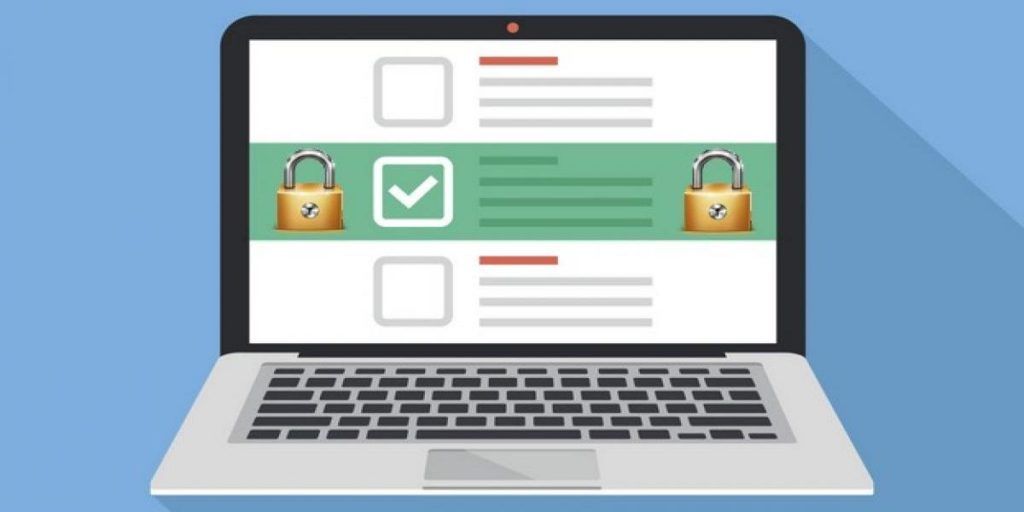
Per iniziare, devi avviare la suite Fogli Google e aprire immediatamente un foglio di lavoro per iniziare. Ora dovresti seguire questo percorso: Fai clic su Dati – Visualizzazioni filtrate – Crea nuova visualizzazione filtrata.
Allo stesso modo, i numeri di riga e le lettere di colonna diventeranno grigio scuro quando attivati. A questo punto, dovresti dare un nome alla tua vista filtrata in modo che tu possa distinguerla da qualsiasi altra vista che creerai in futuro. E in questo modo verificare che l’intervallo sia corretto. Puoi modificare entrambi in seguito se lo ritieni necessario.
Puoi provare un esempio come filtrare qualsiasi articolo nella tabella che ha un prezzo unitario maggiore di $ 10. Devi solo fare clic sull’icona del filtro nel campo che puoi chiamare «Prezzo per unità».
Ora, a questo punto puoi scegliere di filtrare per valori o filtrare per condizioni in modo che il software possa analizzare i tuoi dati. Per l’opzione «Filtra per valore» ti offrirà un modo semplice per vedere i dati e scegliere valori specifici nella colonna.
Allo stesso modo, l’opzione «Filtra per condizione» ti offre un approccio molto più dettagliato e specifico con la possibilità di aggiungere formule personalizzate in modo da poter cercare i dati richiesti.
Prova a filtrare i dati per condizione
Inizia facendo clic sull’opzione «Filtra per condizione» per espandere quella sezione. Quindi, fai clic sulla casella che appare e quindi fai clic sull’opzione chiamata «Maggiore di».
Ora, devi inserire le condizioni per il filtro e quindi devi fare clic sul pulsante «OK». Solo con questi passaggi puoi vedere tutti i campi nel tuo foglio di calcolo di Fogli Google che costano più di $ 10 per unità, se hai preso questo esempio. Tutto questo senza interrompere la visualizzazione di nessun altro campo o altro valore.
Poiché puoi attivare solo un filtro alla volta, puoi accumulare più filtri per ogni colonna. Puoi farlo per aumentare il potenziale di analisi dei dati del foglio di calcolo. Per fare ciò, tutto ciò che devi fare è cliccare su un’altra delle icone dei filtri e ripetere lo stesso processo che abbiamo descritto sopra.
Ora, se desideri disabilitare tutte le visualizzazioni filtrate, fai clic sulla «X» nell’angolo in alto a destra del foglio di calcolo. Ogni volta che vuoi riattivare una vista che è stata filtrata, devi andare al seguente percorso: clicca su Dati – Filtra viste e poi scegli un filtro che vuoi vedere.
Sarai in grado di mostrare i dati filtrati senza alterare il tuo foglio
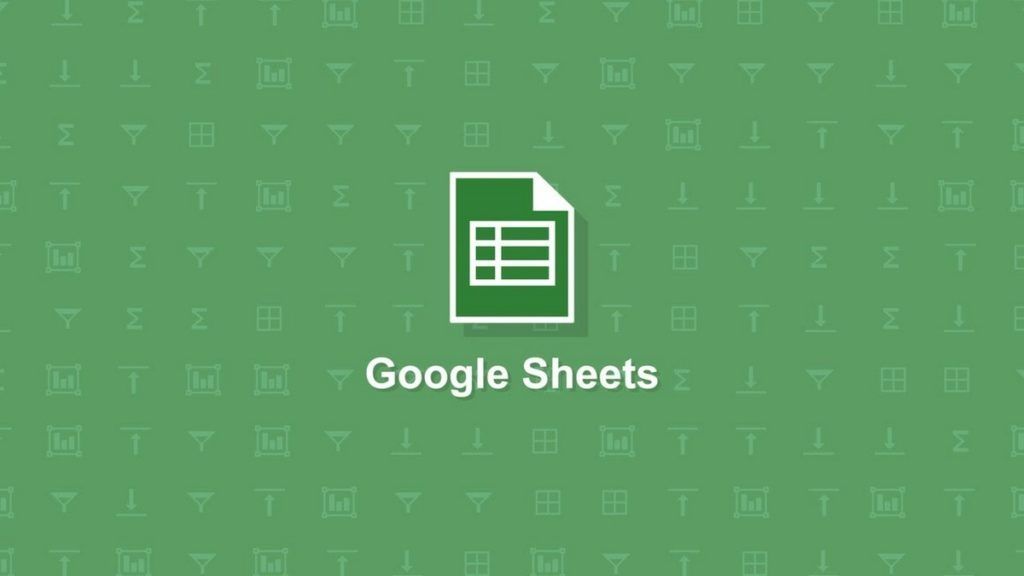
Questa è una delle migliori funzionalità di Fogli Google e visualizzazioni filtrate. Così come la possibilità di visualizzare i dati filtrati senza alterare la visualizzazione del foglio di calcolo di altri collaboratori. Tuttavia, se qualcuno vuole utilizzare le tue visualizzazioni filtrate, può farlo. Anche le persone che hanno accesso in sola lettura.
Ora non ti resta che cliccare su Dati – Filtra visualizzazioni e poi scegliere una delle visualizzazioni personalizzate realizzate da altri collaboratori.
Sebbene questo sia un uso molto elementare di una vista filtrata, non sembra esserci alcun limite al suo utilizzo in altri modi. Puoi accumulare vari filtri e puoi persino aggiungere formule personalizzate per analizzare e ordinare i tuoi dati. Il tutto senza dover interrompere le altre persone con cui stai lavorando.